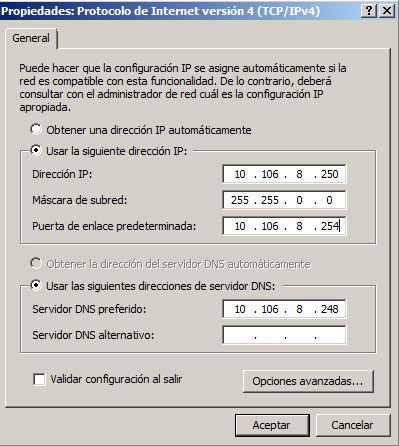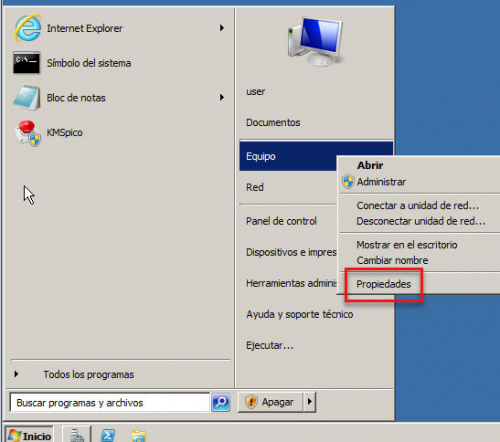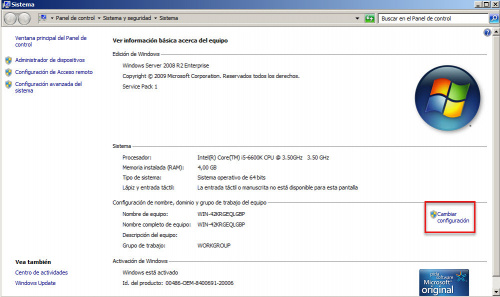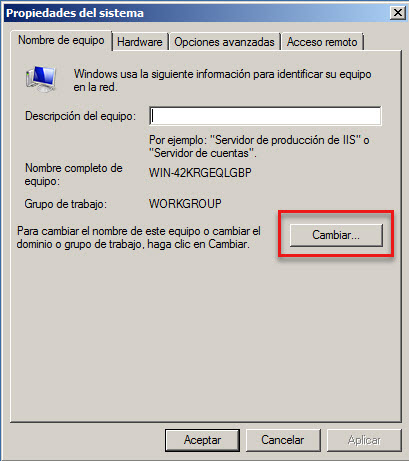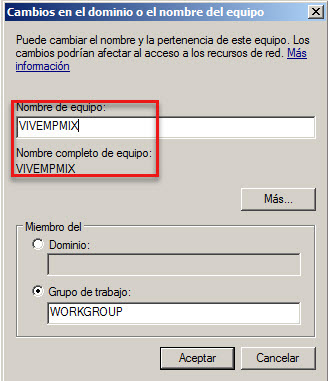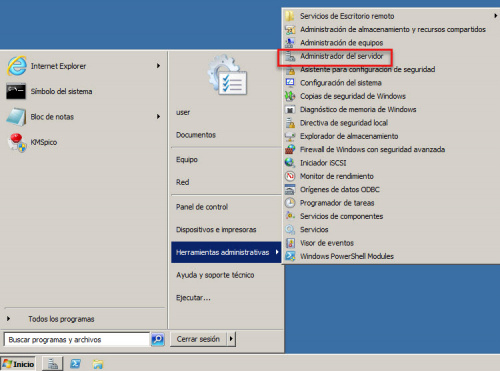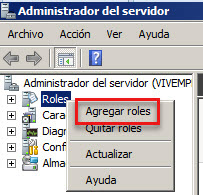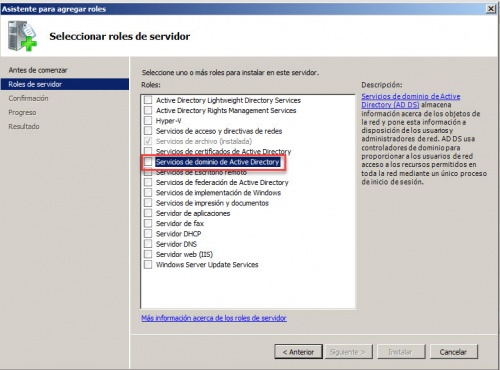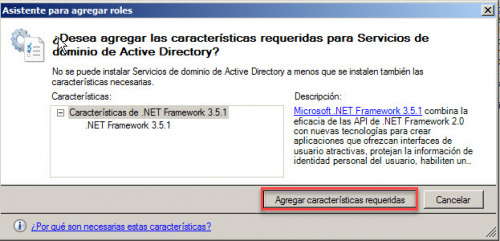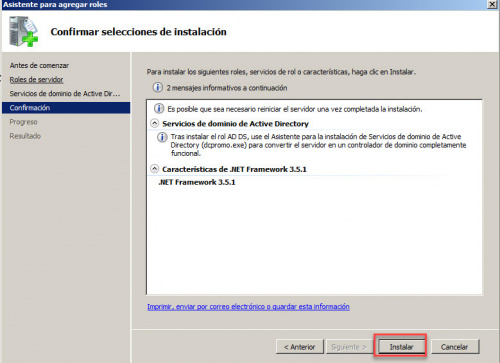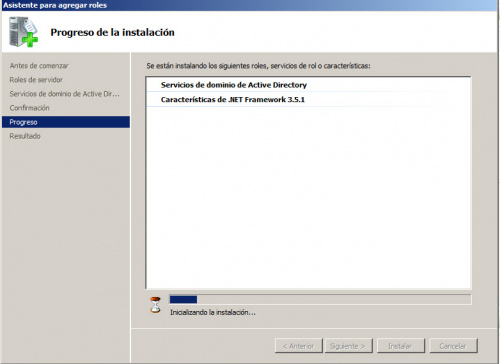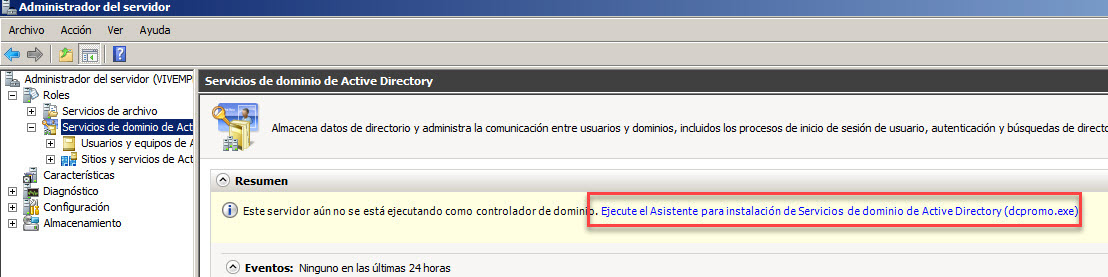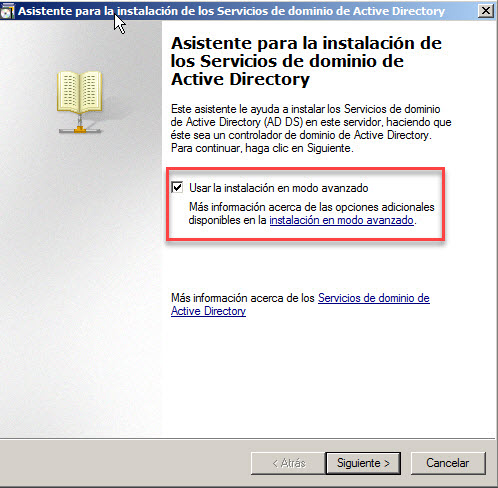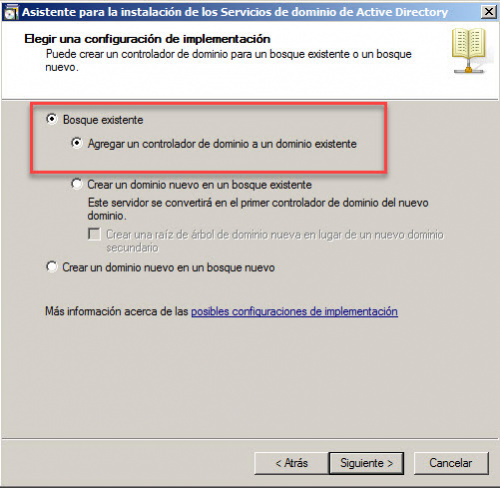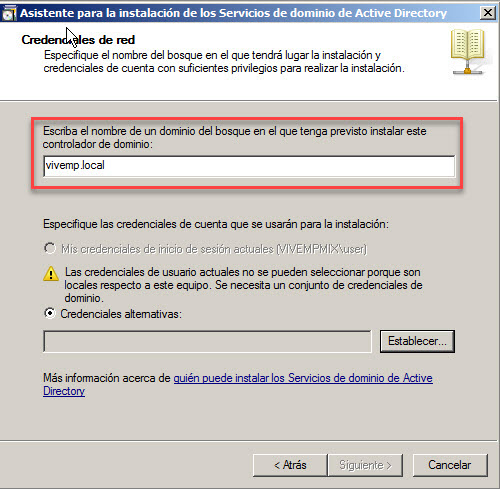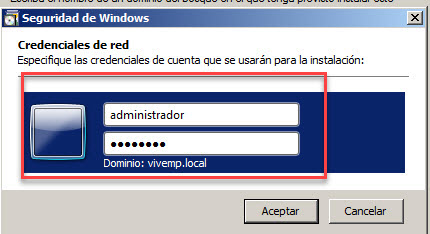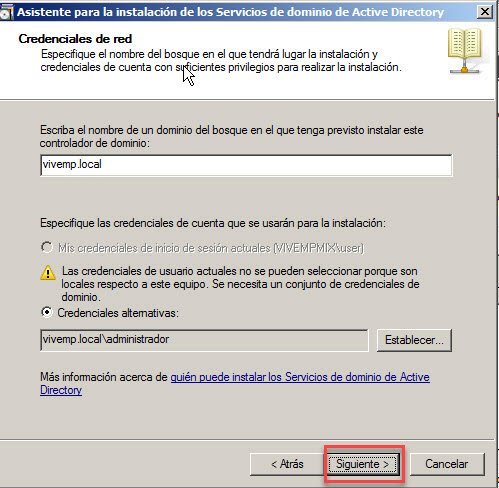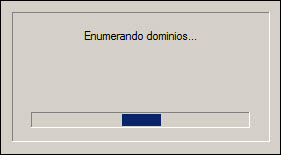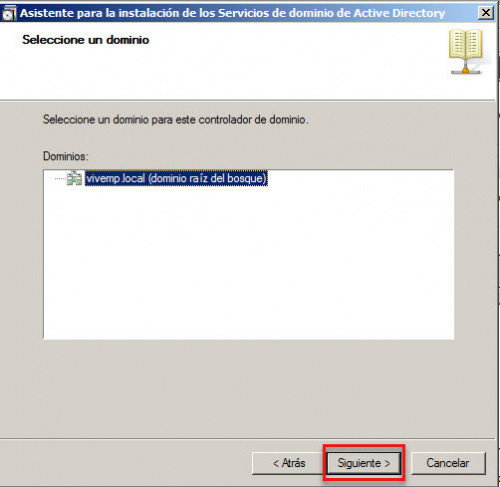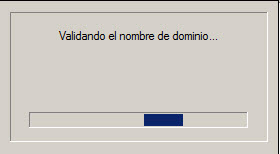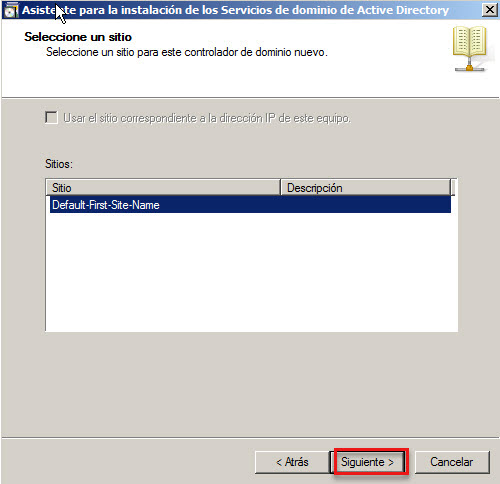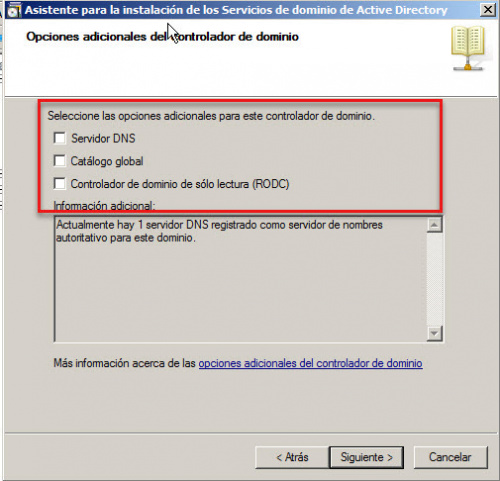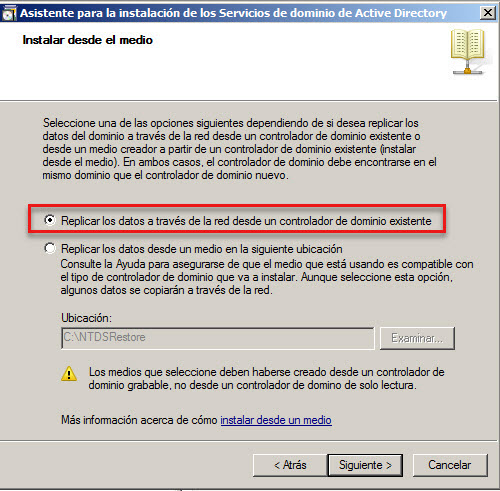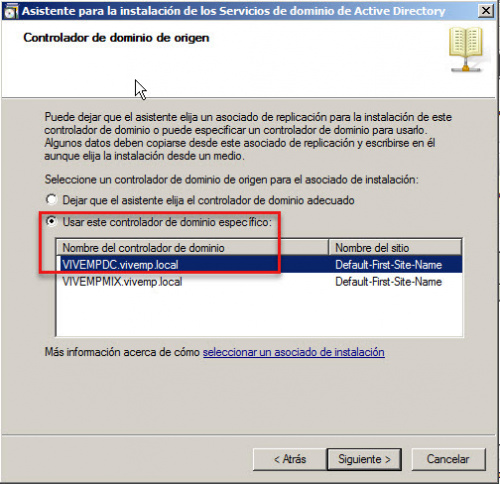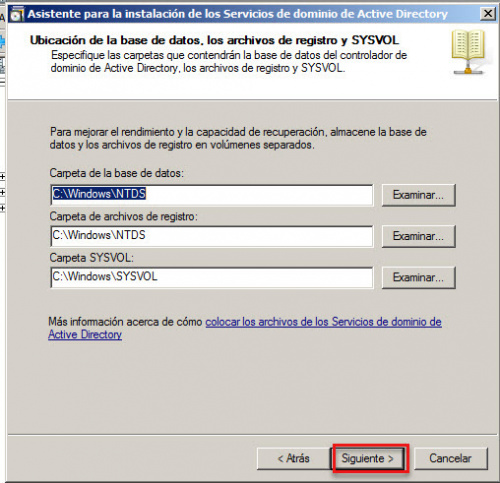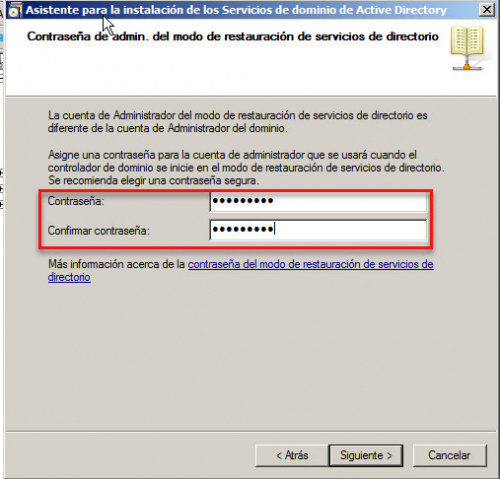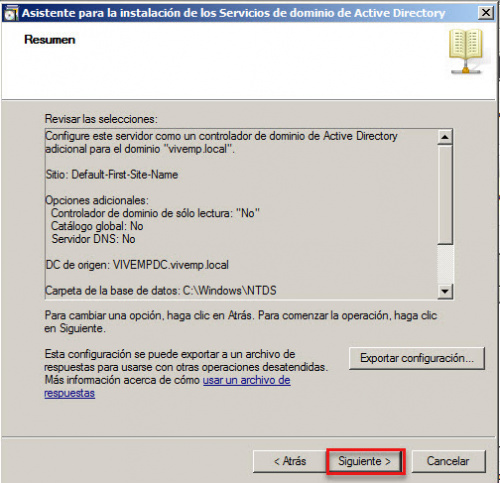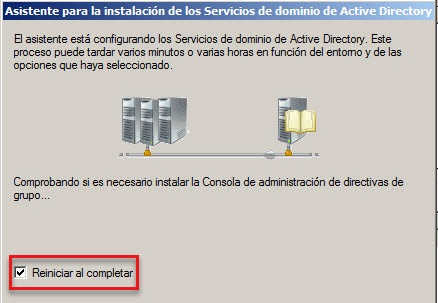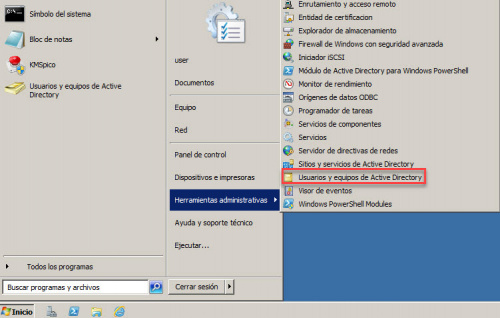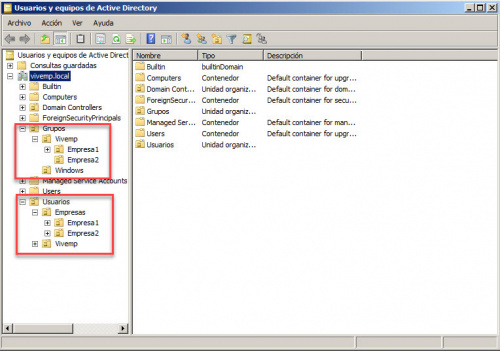Controlador de Dominio secundario/RADIUS - VIVEMPMIX
Configuración inicial
Para empezar a configurar el servidor principal hay que hacer unos pequeños cambios.
Lo primero que deberemos configurar será la configuración de nuestro adaptador de red. Deberemos poner la configuración tal y como se ve en la imagen.
Lo siguiente que deberemos configurar sera el nombre del servidor. Para ello iremos a Inicio -> Clic derecho sobre Equipo -> Propiedades
Después haremos clic en Cambiar configuración
En la pestaña Nombre de equipo le daremos al botón Cambiar.
Cambiaremos el nombre por VIVEMPMIX, aceptaremos los cambios y reiniciaremos para aplicar los cambios. Una vez reiniciado, procederemos a la instalación y configuración del dominio secundario.
Configuración del Controlador de Dominio secundario
Para instalar el controlador de dominio secundario iremos a Inicio -> Herramientas administrativas -> Administrador del servidor
Una vez abierto el administrador, haremos clic derecho sobre Roles y Agregar roles.
En el asistente que se nos abrirá seleccionamos Servicios de dominio de Active Directory.
Nos aparecerá una ventana que nos avisara de que necesitamos una característica de Windows, le daremos a Agregar.
Aquí veremos el resumen de lo que se instalara, le damos a Instalar.
Se empezará a instalar todo, cuando acabe le daremos a Siguiente y finalizaremos la instalación.
Una vez instalado, tenemos que ir al Administrador del servidor, y dentro de Roles seleccionaremos el que acabamos de instalar. Nos mostrara un mensaje con un enlace, clicaremos en el para convertir nuestra maquina en controladora de dominio.
Se nos abrirá un asistente para la instalación, en el cual seleccionaremos la instalación en modo avanzado.
Como estamos instalando un controlador secundario, seleccionaremos la primera opción dado que el bosque ya existe, y Agregar un controlador de dominio a un dominio existente.
Ahora escribiremos el nombre del dominio al que nos uniremos, en nuestro caso vivemp.local y seleccionaremos unas credenciales para unirnos a el dándole al botón Establecer.
Introducimos las credenciales del administrador del dominio y le damos a Aceptar.
Una vez introducidos ambos datos y comprobando que son correctos le damos a Siguiente.
Empezará a buscar el dominio por la red.
Una vez lo encuentre, lo seleccionamos para unirnos a él y le damos a Siguiente.
Empezará a hacer algunas comprobaciones con el dominio principal.
Una vez acabadas las comprobaciones, nos saldrá el sitio al que añadiremos nuestro controlador, lo seleccionamos y le damos a Siguiente.
Dado que nuestro servidor DNS esta instalado en el servidor principal y que nos tendremos uno secundario, deseleccionamos todo y le damos a Siguiente.
Nos saldrá una advertencia diciéndonos que hay un conflicto de roles entre servidores de dominio, elegiremos la segunda opción dado que el dominio secundarios solo replicara al primario y no influye en nada.
Aquí elegiremos como queremos replicar el dominio, seleccionaremos la primera opción.
Ahora seleccionaremos el dominio que usaremos, seleccionamos la segunda opción y en la lista que aparece seleccionaremos VIVEMPDC.
Nos pide donde guardar los datos, dejaremos los archivos por defecto y clicaremos en Siguiente.
Ahora nos pedirá una contraseña para el administrador. ATENCIÓN! La contraseña debe cumplir los requisitos de Kerberos.
Nos aparecerá un resumen de toda la configuración, si todo esta correctamente, haremos clic en siguiente.
Se empezara a configurar todo con los parámetros que hemos dado. Marcaremos la opción de reiniciar para que cuando acabe lo haga automáticamente.
Una vez reiniciado, iremos a Usuarios y equipos de Active Directory, dentro de Herramientas administrativas.
Como podemos comprobar, al abrir Usuarios y equipos de Active Directory, se ve tal y como está en el controlador de dominio principal dado que esta replicado.